大家好,就在近日,Adobe公司不声不响的将PS重要插件Camera Raw进行了跨版本升级。印象中我们刚升级到12.4版本,还没用热乎,这么快13.0版本又来了,感觉都有些跟不上官方的升级节奏了。于是我赶紧抢鲜升级,先体验一下,再把用后感分享给大家。先看看升级后全新的欢迎界面:
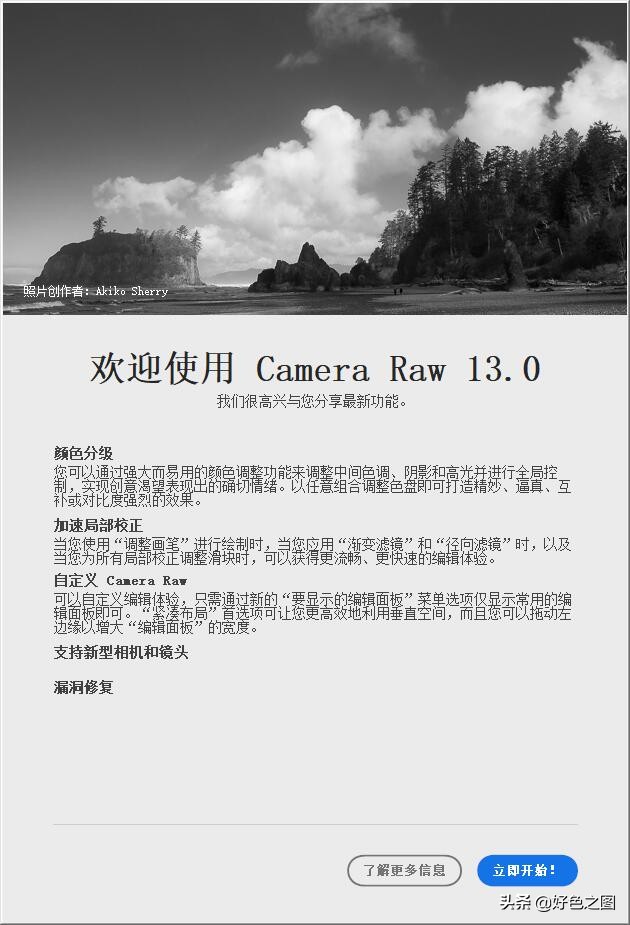
除了全新的版本号之外,欢迎界面上还写明了升级内容,大家可以先了解一下。

不久之前Adobe公司升级12.4,是为了支持新机型佳能R5、R6以及尼康Z5,而这次为了索尼新机A7c,又添加了支持文件。不止如此,还在调整功能面板上做出了重大的改进。看看截图:
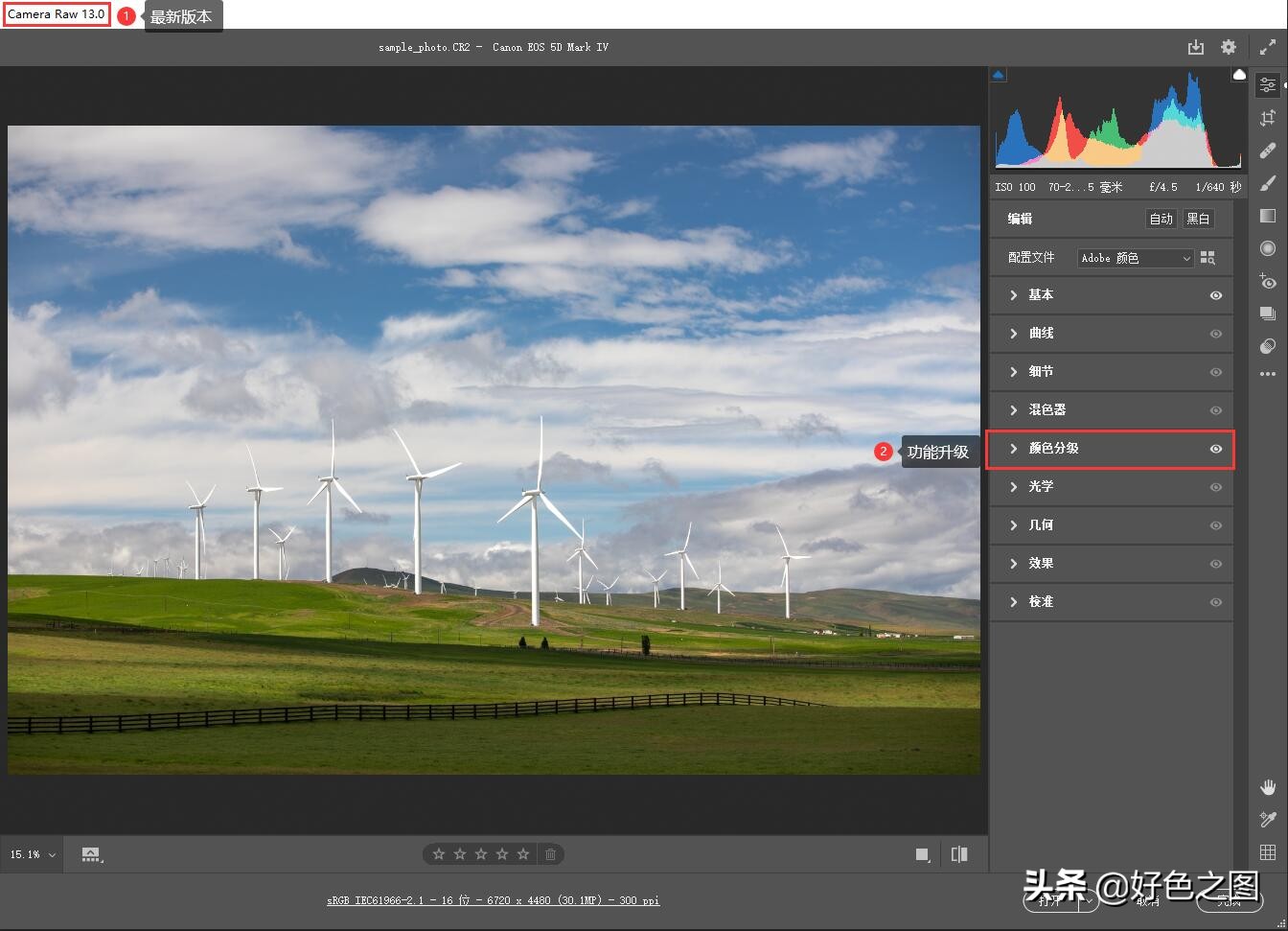
图中右侧原来的调整面板中,“分离色调”功能已经没有了,取而代之的是一个新面板“颜色分级”,这个功能比以前简单的分离色调可要强大很多。它可以在照片中分别针对不同的曝光区域进行颜色调整。
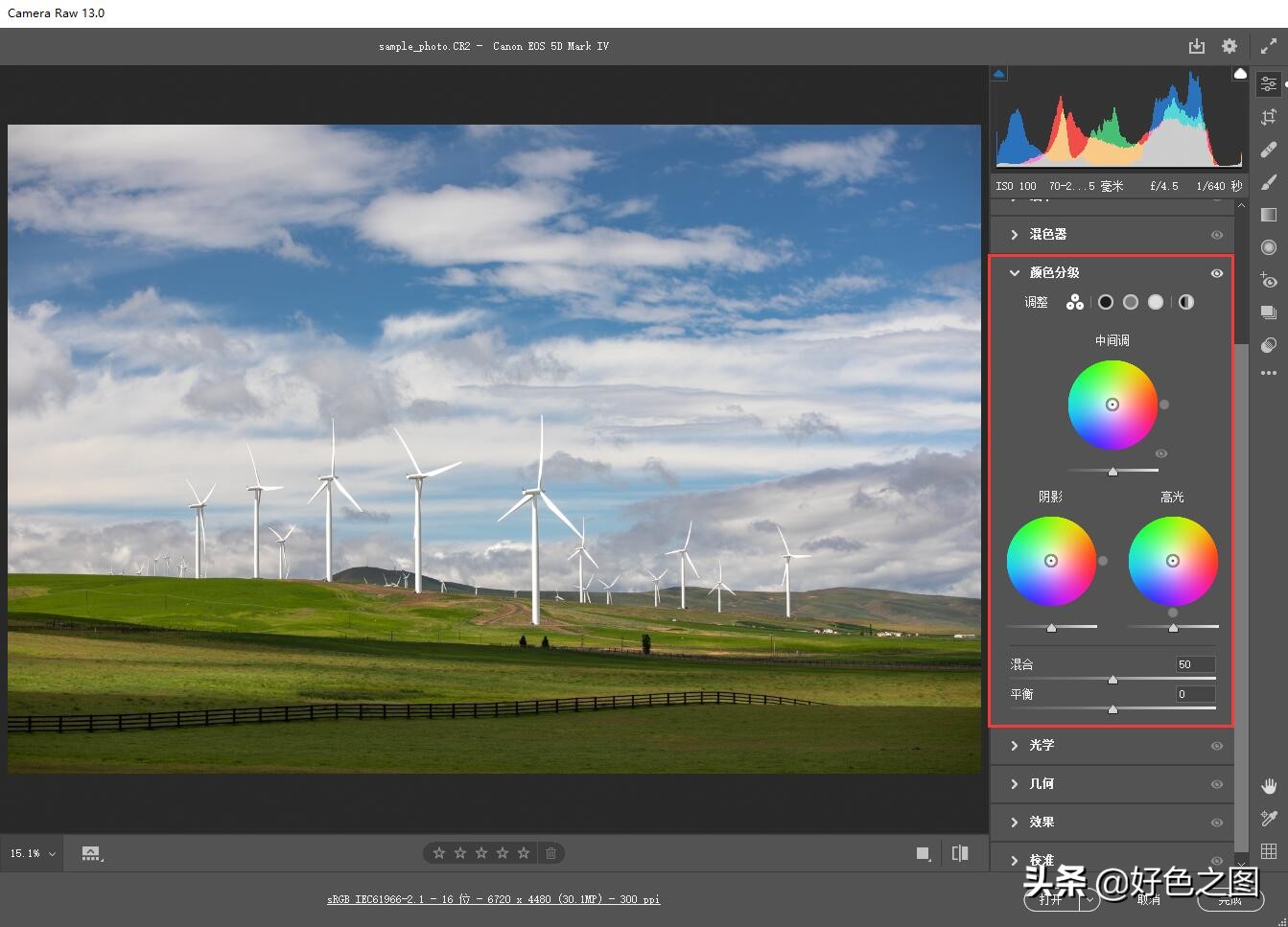
还记得以前的“分离色调”功能界面吧?三组滑块,分别是高光与饱和度,平衡、阴影与饱和度:

在关于“分离色调”的教程中也详细介绍过用法与原理,但是大家发现了没有,这个工具只能针对照片的高光和阴影进行颜色调整,并且通过中间的“平衡”滑块,去调整高光或阴影的颜色占比。
而新版13.0中新增的“颜色分级”,则更加细化了原有功能,而且又添加了新的功能,我们看看新面板的详细信息:

不得不说,其他后期软件的飞速进步,带给Adobe的压力很大,必须要博众家所长的去发展了。熟悉诸多后期软件的小伙伴们一眼就能看出来,这是模仿了CaptureOne的创意:
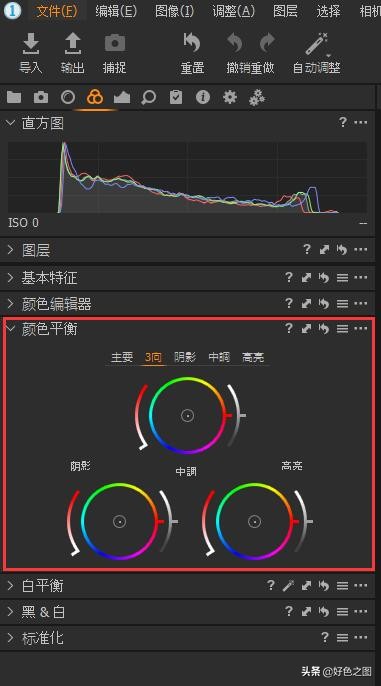
好了,不管他模仿谁,好用才是王道。说回刚才的话题,新增的“颜色分级”功能到底牛在哪呢?大家从上一个截图的面板中就可以看出,除了原有的高光和阴影,还多出了一个中间调,也就是说,原来的两种曝光区域现在增加为三种,暗部,中间调,高光,全有了,你可以使用鼠标在相对应的色轮里拖动,就能为不能影调区域设置颜色,并且通过色轮下方的滑块,去控制颜色的明亮度。

为啥没有饱和度滑块了呢?大家注意看色轮,越靠近中心的位置,颜色越淡,而越靠近外边缘,颜色就越浓,这就不用说了吧,直接在色轮上就可以调整色彩的饱和度了。
同时它还细分为三轮模式、单独的阴影、中间调、高光调整界面,还有个全局界面,设置好色彩之后,还可以通过面板下方的“混合”与“平衡”滑块去进行微调,这次改动真有点强大了。
除了上述内容,Adobe还难得的人性化一次,可能是为了照顾小屏幕,比如笔记本电脑,他还把整个调整面板的尺寸给优化了一下。在调整面板的空白处,点击鼠标右键,弹出的菜单中,可以选择“正常”或者“压缩”:

其实就是调整了每个面板总成的高度,选择“压缩”后,面板名称总成会变得略窄一些,如果做过此项目设置,ACR会自动重启,以适应新的设置。
同时还可以去掉你不常用的面板,也是在上面那个菜单中,第一项,点击“修改面板以显示...”,就会弹出选项窗口:

在窗口里,可以勾选掉自己不常用的功能,这就有点像Lightroom上方的功能菜单了,可以自由调整。
还有三个工具增加了新功能,其实就是一个功能,分别是“调整画笔”、“渐变滤镜”、“径向滤镜”,三个工具的参数设置面板最下方,多出来了一个“自动重置滑块”:

这个功能我就非常喜欢了,每次使用上述工具的时候,如果多次使用,总是会默认上一次设置的参数,现在好了,勾选“自动重置滑块”功能,就可以完全重新设置不同的参数,以应对画面中不同的区域了。
我也是刚装上,所以大致上能看到的明显改变,就是上述这些,其他功能容我慢慢发掘。整体来说,Camera Raw的这次升级还是变动蛮大的,越来越人性化,也越来越强大了。
以上就是今天的内容,关注疯狂的美工官网,每天分享不同电商资讯!











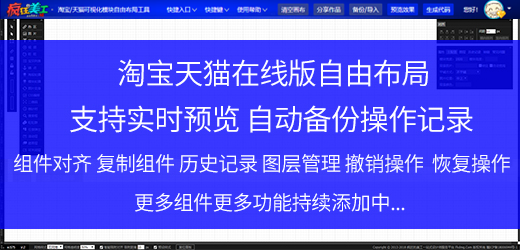


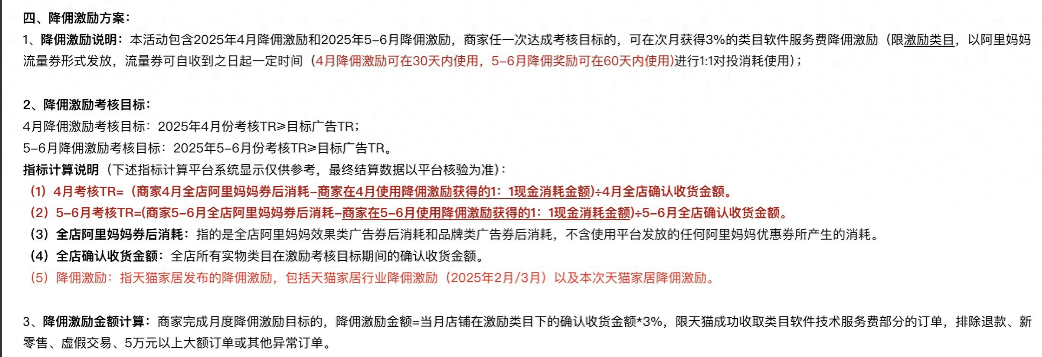
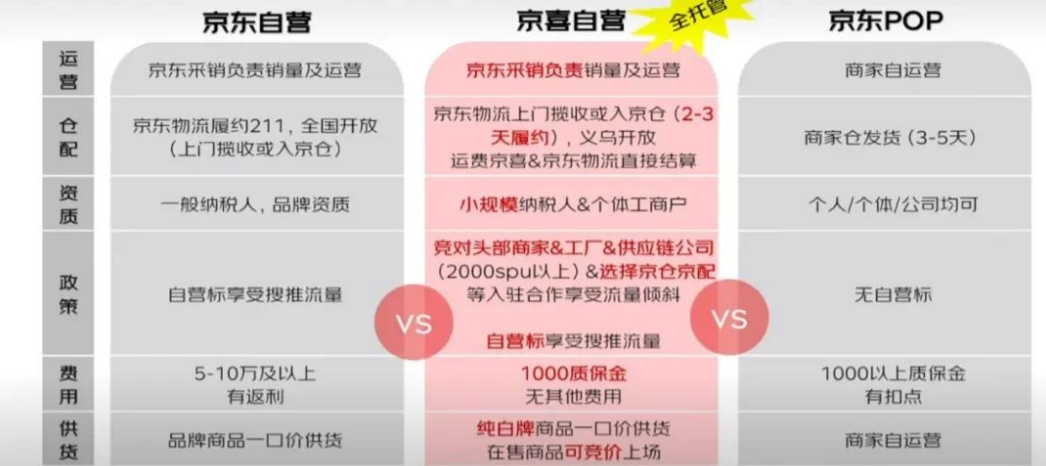
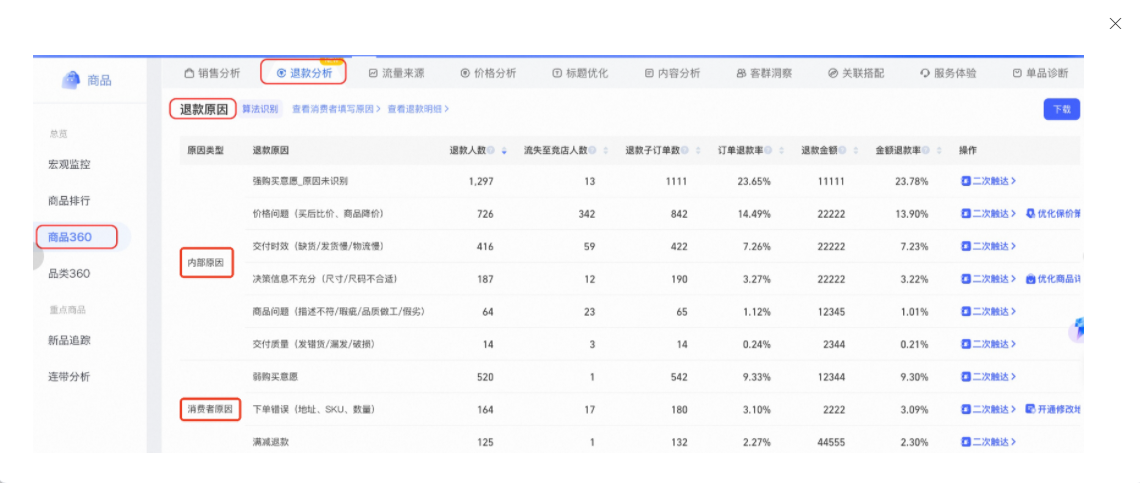

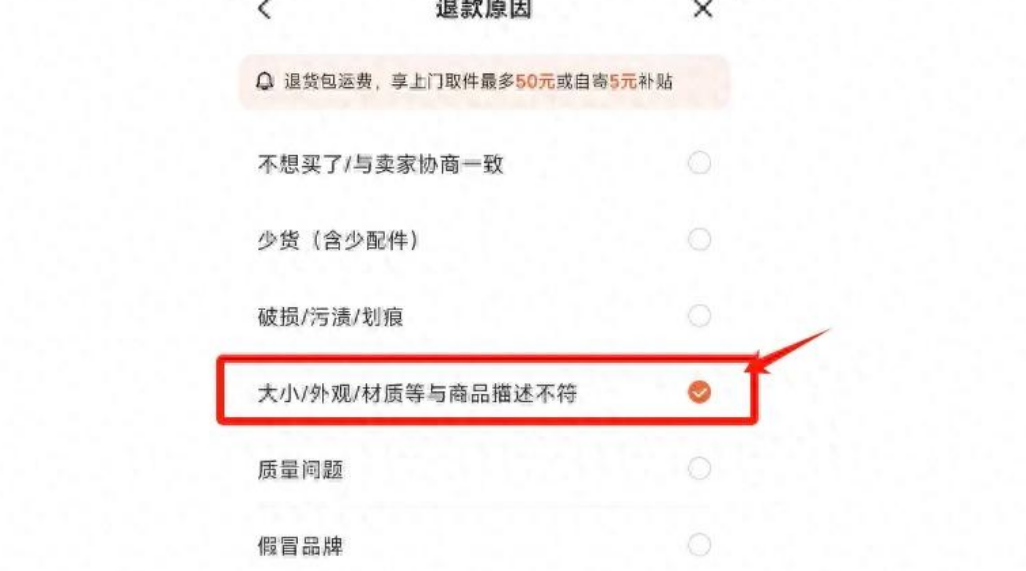
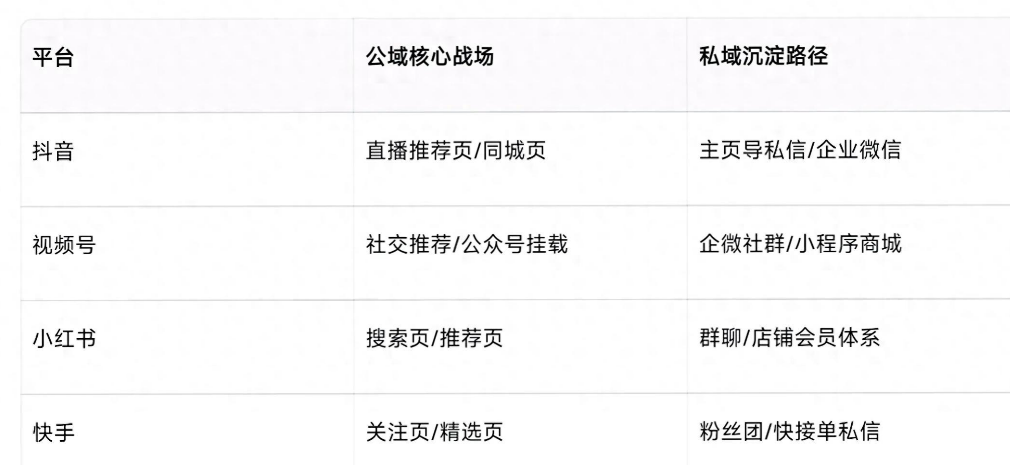






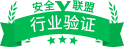


请发表评论